
eBook-Freiheit freischalten: So konvertieren Sie jedes Buch in das ePub-Format

Haben Sie viele eBooks in verschiedenen Formaten wie Word, Text, HTML, MOBI usw. und möchten Sie sie alle auf den gängigsten Lesegeräten wie iPad, iPhone, Sony Reader und anderen lesen? Sie müssen sie in ePub konvertieren, das bevorzugte Dateiformat für die oben genannten Geräte und auch für praktisch alle Leser geeignet ist. Hier erfahren Sie, wie Sie eBooks mit einem Klick in ePub konvertieren können.
Das Tool, das Sie benötigen, ist der Coolmuster ePub Converter, mit dem Sie ePub-eBooks aus anderen Dateitypen in nur 3 Schritten erstellen können: Klicken Sie, um die Quelldateien zu importieren, legen Sie die Ausgabeeinstellungen für die Ausgabe von ePub fest und klicken Sie auf Konvertieren, um sofort mit der Konvertierung zu beginnen. Damit können Sie zufriedenstellende ePub-eBooks mit hervorragender Qualität erhalten.
Laden Sie die Testversion von Coolmuster ePub Converter kostenlos herunter, um eBooks in das ePub-Format zu ändern.
Nicht verpassen:
So konvertieren Sie HTML in das ePub-Format
So konvertieren Sie Kindle Mobi-Bücher in ePub zum Lesen auf iDevice
So fügen Sie eine Audio- oder Videodatei in eine ePub-Datei ein
Die folgende Anleitung basiert auf der Windows-Version. Wenn Sie ein Mac-Benutzer sind, können Sie die gleichen Schritte ausführen, um eBooks unter Mac OS X in ePub zu ändern.
Schritt 1. Laden Sie Dateien hoch und wählen Sie den Konvertierungstyp
Laden Sie den eBook-zu-ePub-Konverter kostenlos herunter und installieren Sie ihn auf Ihrem PC. Starten Sie es und wählen Sie den gewünschten Konvertierungstyp entsprechend dem Quelldateiformat aus. 4 Dateitypen wie Word, Text, HTML, MOBI können von dieser Software in ePub konvertiert werden. Klicken Sie auf die Schaltfläche "Dateien hinzufügen", um Quelldateien in das Programm zu importieren. Oder Sie können sie direkt per Drag & Drop verschieben, um Zeit zu sparen.

Schritt 2. Anpassen der Ausgabeeinstellungen
Anstatt die Ausgabedateien im Quellordner zu speichern, können Sie einen Ausgabeordner auswählen, um die konvertierten ePub-Dateien zu speichern, indem Sie unten im Programm auf die Schaltfläche "Durchsuchen" klicken.
Wenn Sie mehrere importierte Dateien zu einer einzigen ePub-Datei kombinieren möchten, können Sie die Option "Zu einer Datei zusammenführen" aktivieren.
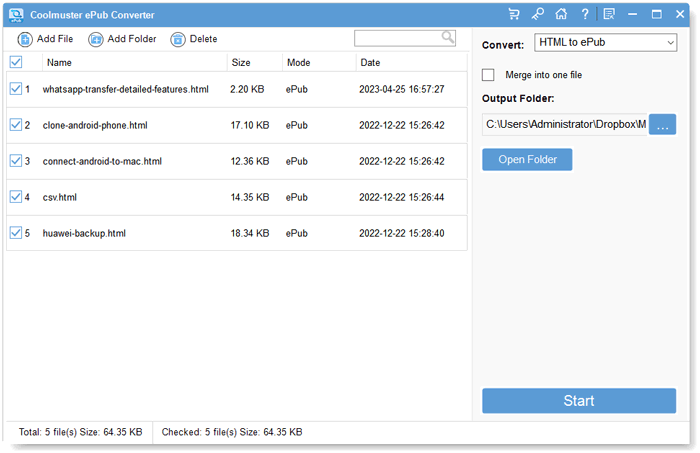
Schritt 3. Beginnen Sie mit der Konvertierung von eBooks in ePub
Schließlich können Sie auf die Schaltfläche Start in der unteren rechten Ecke klicken, um die Konvertierung von eBook in ePub zu starten. Oder Sie können mit der rechten Maustaste auf eine bestimmte importierte Datei klicken, "Ausgewählte konvertieren" auswählen und sie separat in das ePub-Format konvertieren.
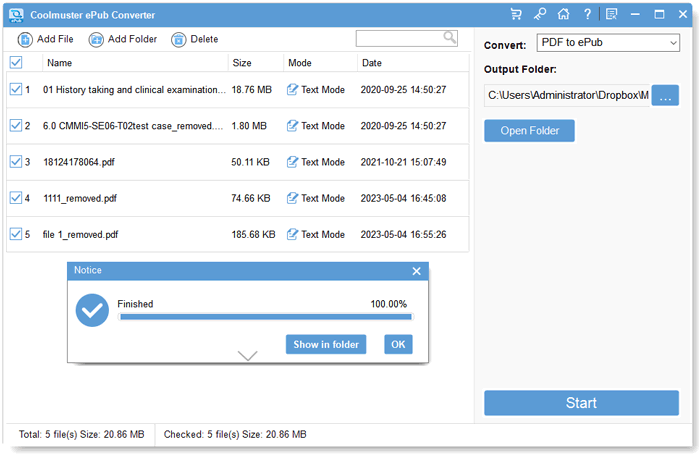
Nach der Konvertierung können Sie Ihre Geräte an den Computer anschließen und die ausgegebenen ePub-eBooks zum Lesen unterwegs auf Ihr Gerät übertragen. Der eBook to ePub Converter ist wirklich einen Versuch wert.
Zusammenfassend lässt sich sagen, dass die Konvertierung von eBooks in das ePub-Format eine Welt voller Möglichkeiten zum Lesen auf verschiedenen Geräten eröffnet. Mit dem Coolmuster ePub Converter ist es ein Kinderspiel, Ihre eBooks in nur wenigen einfachen Schritten zu konvertieren. Egal, ob Sie Word-, Text-, HTML- oder MOBI-Dateien haben, dieses leistungsstarke Tool gewährleistet eine qualitativ hochwertige Ausgabe und Kompatibilität mit gängigen eReadern. Verabschieden Sie sich von Formatbeschränkungen und nutzen Sie den Komfort des ePub-Formats. Beginnen Sie noch heute mit der Konvertierung Ihrer eBooks und genießen Sie nahtlose Leseerlebnisse auf verschiedenen Geräten.
Verwandte Artikel:
So konvertieren Sie Text in ePub-eBooks auf Mac & Windows
Nützlicher Tipp zum Erstellen von ePub-Dateien unter Mac OS X





